Midjourney dévoile un nouvel éditeur d’images : comment ça fonctionne
Sur son site web, Midjourney a regroupé plusieurs de ses outils d’édition en une seule interface vous permettant d’apporter facilement des changements à vos visuels générés par IA.
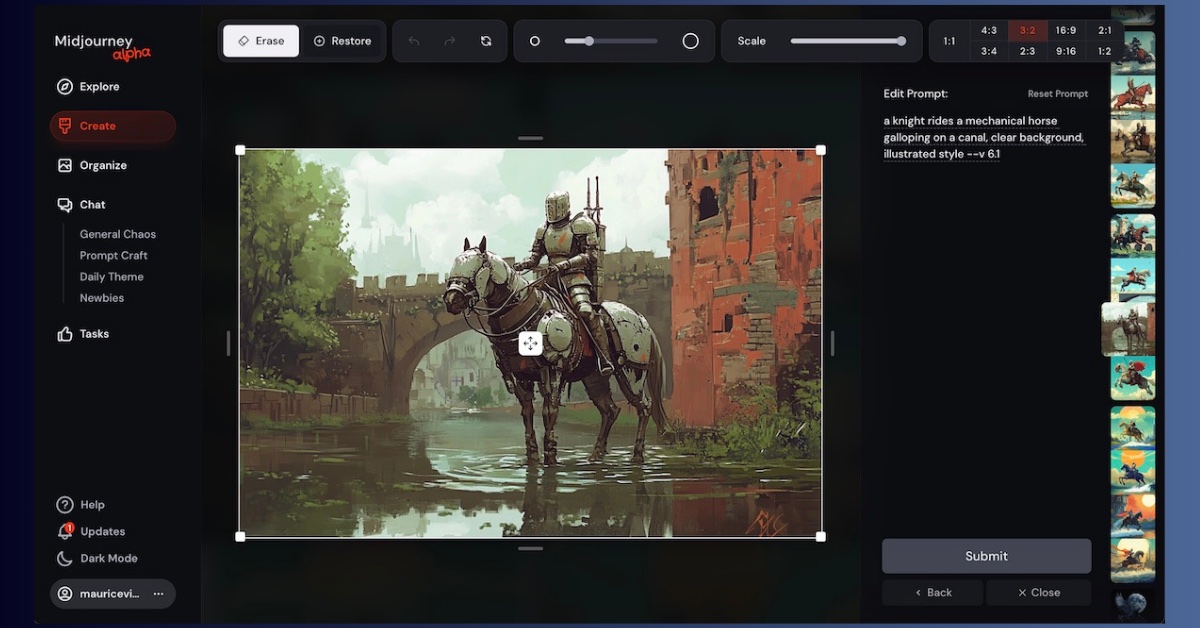
Alors que Midjourney vient de présenter la version 6.1 de son modèle et prévoit déjà l’arrivée de la 6.2, les équipes de développement en profitent pour améliorer l’expérience utilisateur sur le site web du générateur d’images par IA. En effet, un nouveau mode d’édition a été dévoilé, facilitant l’utilisation de plusieurs des outils de modification d’image. Découvrez dans cet article comme fonctionne cet éditeur repensé.
Comment fonctionne le nouvel éditeur d’images de Midjourney
Midjourney continue de pousser ses utilisateurs vers sa plateforme web, désormais accessible à toutes et tous, avec des crédits génératifs offerts. Elle adopte les mêmes outils que sur les serveurs Discord, mais les intègre de manière beaucoup plus intuitive pour ses membres. L’UX et l’UI du site web du générateur d’images permettent des usages plus efficaces des fonctions de génération et de modification de visuels, comme en témoigne le nouvel éditeur intégré à la plateforme. Pour y accéder, il vous suffit dans un premier temps de cliquer sur une de vos images générées. À droite, là où apparaissent les options créatives, nommées Creative Actions, un bouton Editor est apparu en bas de liste.
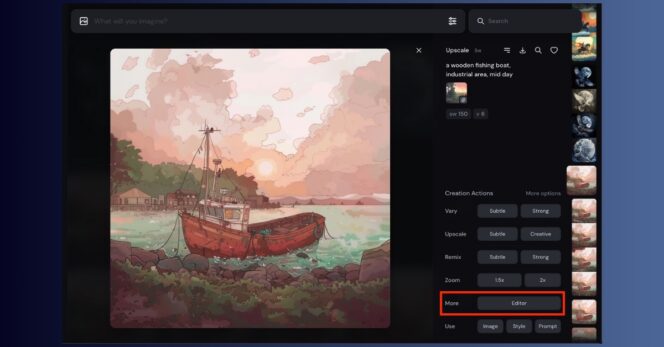
En cliquant dessus, l’éditeur va s’ouvrir pour l’image sélectionnée. Celui-ci offre plusieurs possibilités (voir image de une) :
- Édition du prompt : la requête textuelle utilisée pour générer l’image d’origine apparaît, vous permettant d’y apporter des modifications.
- Éditeur de format : vous pouvez changer le format de l’image d’origine en cliquant sur les boutons dédiés en haut à droite.
- Éditeur d’échelle : une jauge nommée Scale vous permet de changer l’échelle de l’image. Cette option est similaire au « dézoom » donnant la possibilité d’étendre le cadre de l’image.
- Un pinceau de sélection : il permet de sélectionner des éléments de l’image, pour ajouter ou supprimer des détails en l’associant à la modification de prompt et aux boutons Erase (Effacer) et Restore (Restaurer).
- Des poignées latérales et verticales : elles offrent la possibilité d’étendre votre image vers le haut, le bas, la droite et/ou la gauche.
Comment utiliser l’éditeur d’images de Midjourney
Avec ce nouvel éditeur qui intègre des options déjà existantes, il est possible de très rapidement apporter des modifications à vos images générées et ce, de manière plus précise que via les serveurs Discord. Par exemple, vous pouvez facilement étendre le cadre de votre image vers le haut, pour laisser la place à l’ajout d’un élément. Pour cela, comme présenté dans la vidéo ci-dessous, il vous suffit d’attraper une poignée verticale pour « faire de la place » à votre ajout, puis de sélectionner la zone où l’élément supplémentaire va apparaître et de le préciser dans votre prompt. Ainsi, il vous est possible d’ajouter un chapeau à l’oiseau créé dans la vidéo.
Ce n’est bien sûr pas la seule possibilité offerte par l’éditeur d’images sur le site web de Midjourney. En effet, certaines fonctionnalités sont plus précises, comme le dézoom. Alors qu’il était nécessaire de fixer le recul manuellement sur Discord, laissant la place à un apprentissage empirique, la jauge proposée sur la plateforme web vous donne plus de liberté. Ainsi, il est beaucoup plus simple d’obtenir le résultat souhaité du premier coup, mais également de réaliser deux tâches à la fois. Par exemple, si nous souhaitons changer le format et reculer la prise de vue d’une image donnée, il suffit de jouer avec les boutons et la jauge, pour au final créer votre propre format personnalisé.
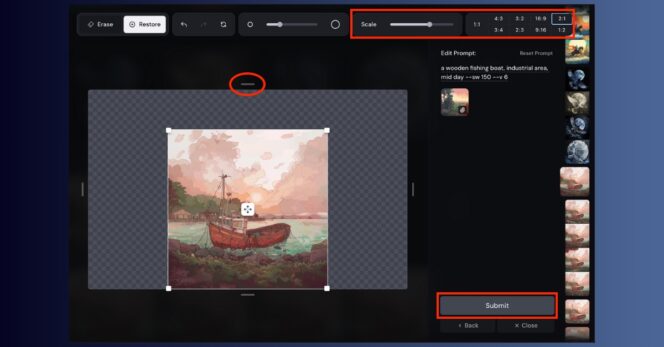
Une fois vos modifications mises en place, n’oubliez pas de cliquer sur le bouton Submit pour générer vos nouvelles images. Quatre visuels vous attendront dans l’onglet Create. Vous pourrez à nouveau modifier à volonté celui que vous avez choisi en retournant dans l’éditeur, ou tester d’autres formules !
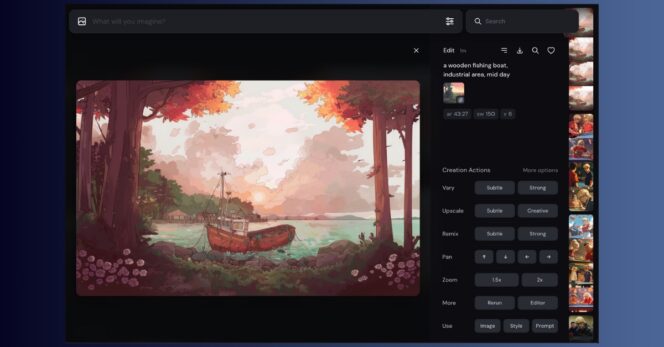


Évaluez BDM
Simple ou compliqué, ennuyeux ou captivant... nous avons besoin de vous pour améliorer notre site. Quelques minutes suffisent !
Je donne mon avis








